Онлайн-переводчики с фото
Содержание:
Способы перевода фотографий
Узнать, что именно изображено на фотографии, можно
при помощи:
- Yandex
translator; - Специальных онлайн сервисов;
Чтобы воспользоваться сервисом яндекса, в поисковую
строку введите соответствующий запрос, перейдите по верхней ссылке.

В случае использования поисковика данной компании,
обратите внимание на панель над строкой. Остановитесь на пункте «Переводчик»

Запустится страница, где сверху нужно кликнуть по
«Картинка».

Далее серферу стоит установить языки перевода.
Сделать это можно нажав на установленный в центральной части окна язык.
В запустившемся списке, выберите наиболее подходящий
пункт, или установите галочку рядом с «Автоопределение», чтобы сервис
самостоятельно распознавал текст.

Чтобы приступить к переводу, загрузите картинку с
ПК, остановившись на «Выбрать файл».

Выполнив необходимые действия, дождитесь, когда
сервис закончит переводить. На экране будет показано изображение с русским
текстом.

Другие переводчики с фото онлайн
Translateimages
Адрес: Translateimages
Простой сервис для перевода текста с любого изображения в своей работе использует переводчик Microsoft, так что перевод получается довольно хорошим, и, самое главное, правильным. Вся информация показывается наглядно, можно наводить мышкой на нужные куски на картинке и сразу смотреть все на нужном языке. Плюс, если не нравится Microsoft Translator — текст можно открыть в Google Translator.
Загрузите файл изображения на сайт или укажите на него ссылку. Можно оставить автоматическое определение языка или указать самому. Обязательно укажите, что переводить будете на «Russian». Затем нажмите на кнопку «Submit». Откроется само изображение с выделенным текстом, просто наведите на нужный кусок и посмотрите перевод. При желании можете открыть все в гугл, кликнув по соответствующей ссылке.
Особенности:
- Прекрасно работает с телефона и компьютера
- Интерфейс самого сайта на английском
- Есть автоопредление языка
- Не требует регистрации и бесплатен
- Позволяет перевести в Microsoft Translator или в Google Translator
img2txt
Адрес: img2txt
Добавьте нужное изображение сайт и укажите язык, который на нем находится — это сделать нужно обязательно, здесь нет автоматического определения. После нажмите на кнопку «Загрузить». Текст будет распознан и в правой колонке появятся инструменты для работы с ним, кликните по пункту перевода, и вы увидите его на новой странице.
Особенности:
- Считывает текст с изображения и отправляет его на перевод в Google translate
- Поддержка множества языков
- Нет автоопределения
- Бесплатно и на русском
- Результат можно перекинуть на редактирование в Google Docs — офис онлайн
- Понимает картинки в плохом качестве
Free Online OCR
Адрес: Free Online OCR
Сайт работает по типу предыдущего, также просто считывает текст, который есть на изображении и позволяет отправить его в Google translate. Сам сервис на английском языке, но нам понадобится буквально пара кнопок для получения желаемого результата.
Нажмите на кнопку выбора файла и загрузите нужное изображение, далее нажмите на кнопку синюю «Preview». Сверху отобразится автоматически определенный язык, если он неправильный, выберите его вручную. Далее нажмите на синюю кнопку «OCR». В самом низу страницы отобразится опознанный текст. Кликните по кнопке «Google Translate», чтобы перевести его.
Особенности:
- Сервис считывает текст с изображений и отправляет его в Гугл
- Бесплатно
- Нет необходимости в регистрации
- Понимает картинки в плохом качестве
- Текст можно отправить на редактирование в Google Docs
- Есть автоопредление
В заключение
Все эти инструменты одинаково хорошо работают, как на компьютерах, так и на телефонах. Смело используйте их в любое время, ведь они доступны абсолютно каждому.
iTranslate — профессиональный переводчик по картинке
Хотя разработчики выделяют голосовые и словарные элементы данной программы, приложение iTranslate (Андроид, iOS) действительно имеет возможности фото-переводчика для своей профессиональной версии, которую мы не можем не упомянуть.
Данная функция называется «iTranslate Lens»
Это та же опция «укажи-и-переведи», но важной особенностью программы является возможность манипулировать размером окна перевода и перемещать его. Вы можете расширить или уменьшить его, чтобы любой текст, найденный внутри вашего поля, был преобразован
В отличие от первых двух приложений, в которых рабочее окно находится в мертвой точке экрана, в iTranslate вы можете перетащить его куда хотите. И, когда ваш перевод фотографии сделан, у вас есть возможность просматривать результаты в полноэкранном режиме для беспрепятственного просмотра. Очень удобно.
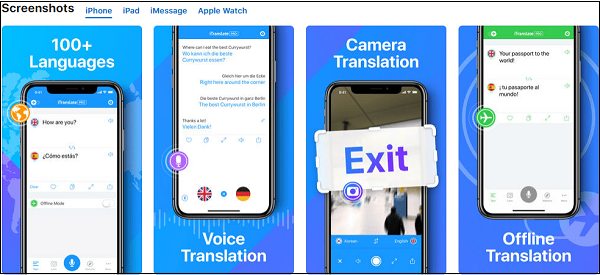
Переводчик AI Translate
Все эти функции собраны в одном переводчике AI Translate. Оно отсутствует в доступном всем Плэй Маркете, но где его найти расскажу ниже. Переходим к знакомству с переводчиком.
Простой и понятный интерфейс без лишних заморочек. Все необходимое находится на одной странице.
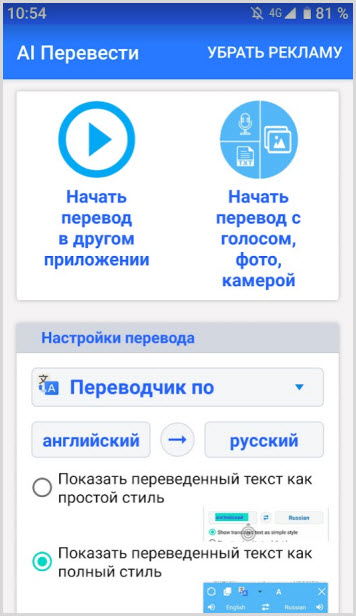
Для начала использования нужно выбрать и загрузить необходимые словари. Если вы будете переводить с английского, значит выделяете этот язык и произойдет скачивание. Понадобиться Китайский, также выделяете и все.
Программа, по вашему требованию, готова загрузить языки: албанский, арабский, белорусский, болгарский, венгерский, вьетнамский, греческий, грузинский, датский, иврит, индонезийский, ирландский, исландский, испанский, итальянский, канада, корейский, латышский, литовский, македонский, немецкий, норвежский, польский, португальский, румынский, словацкий, тайский, турецкий, украинский, французский, хорватский, чешский, шведский, эстонский, японский.
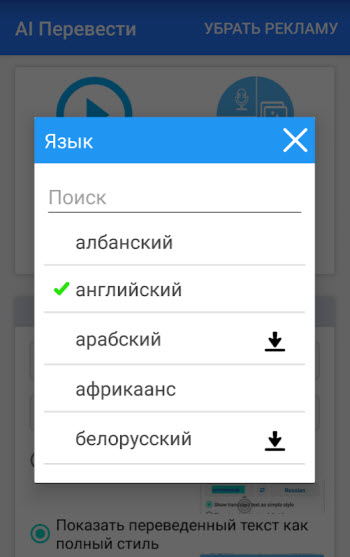
Следующим шагом выбираете, какую систему активировать:
- Яндекс
- Гугл
- Baidu
- по умолчанию
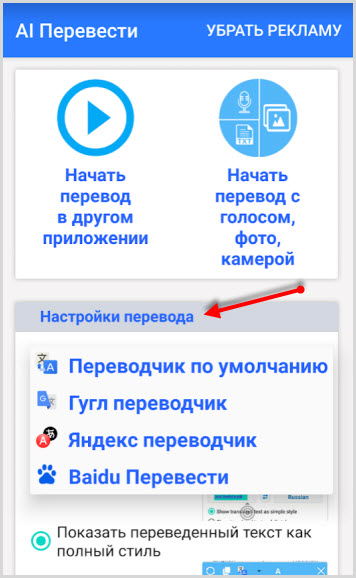
И переходим непосредственно ко всем способам преобразования иностранных текстов на русский язык.
Перевод текста с картинки
Этим способом удобно переводить информацию с картинки или фотографии. Для этого нажимаете на правую кнопку и выбираете:
- сделать снимок
- выбрать изображение
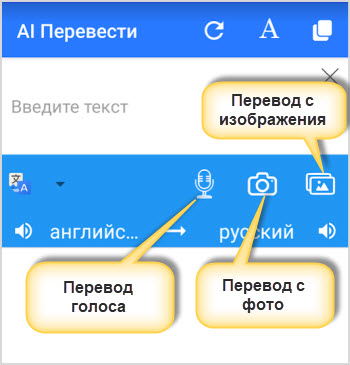
Дальнейшие действия программы будут работать по технологии оптического распознавания текста.
Выбрали изображение или сфотографировали камерой (для этого есть определенные кнопки).
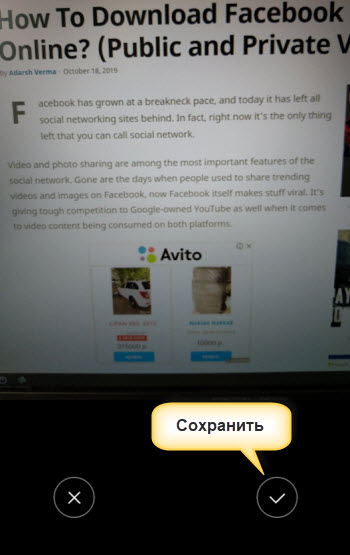
Рамкой определили область для преобразования и обрезали лишнее.
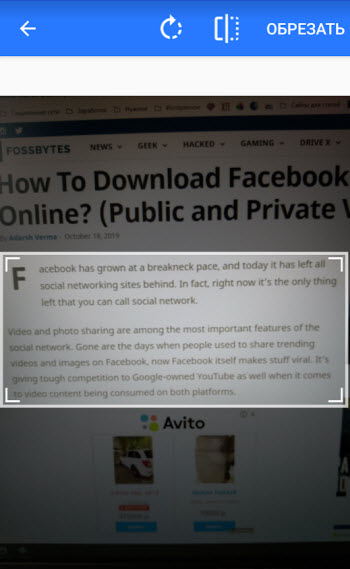
Программа распознает текст в выделенном окне и предоставить готовый результат.
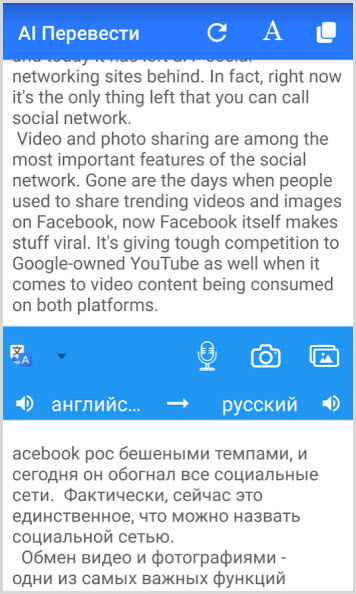
Перевод текста с фото, картинки любого приложения
Эта функция поможет перевести любой текст, который будет открыт на экране смартфона – документ, сайт, изображение и т.д.
Для этого нужно нажать кнопку “Начать перевод в другом приложении”.
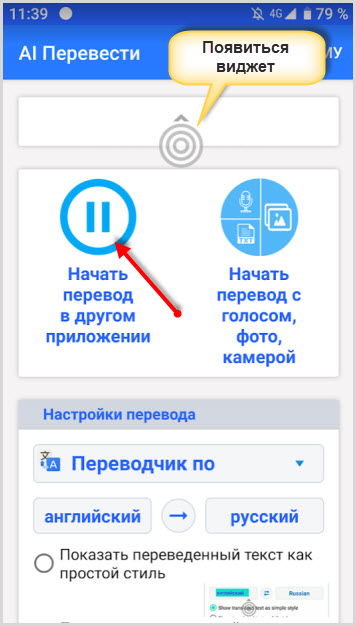
Предоставить все необходимые разрешения переводчику.
На экране появиться небольшой полупрозрачный виджет, который легко перемещается по экрану устройства.
Он будет расположен всегда поверх всех открытых окон других программ. Он нужен для выделения переводимого участка текста.
Клик по виджету активирует его и приступить к выделению определенного участка.
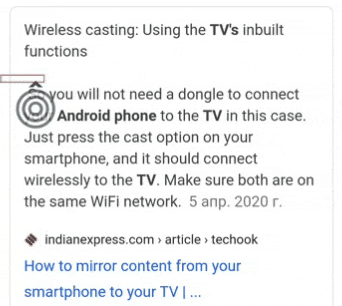
После выделения появится окно с оригинальным содержимым в верхней части и переведенным в нижней.
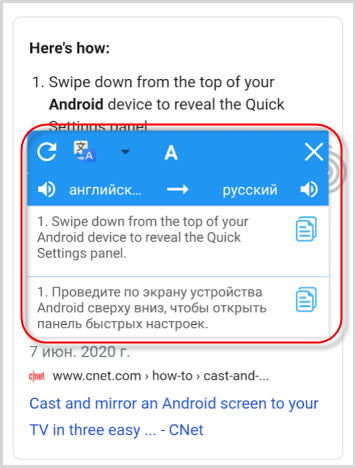
Перевод с голосом
Если необходимо перевести голос собеседника, говорящего на иностранном языке, для этого присутствует функция, активация которой происходит нажатием на иконку микрофона.
Программа запишет голос, распознает его и переведет для начала в текст, а затем на нужный вам язык.
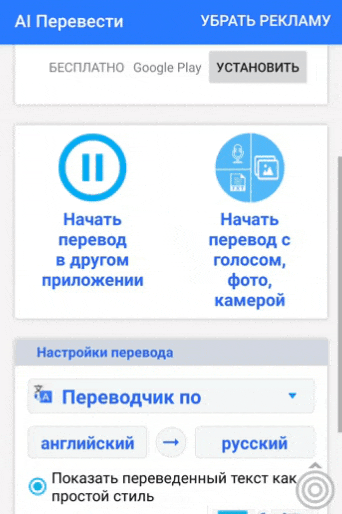
Переводчик AI Translate имеет несколько функций и устанавливается на смартфон. Забрать его с форума 4PDA
Перевод текста с фото на компьютере
Большинство людей работают с документами на компьютере, поэтому для начала разберемся с онлайн-сервисами для ПК. С тремя самыми качественными платформами можете ознакомиться ниже.
Яндекс Переводчик
Яндекс Переводчик – известная платформа, которую прежде всего используют для перевода текста с одного языка на другой. Сервис бесплатный и работает без регистрации. В основе распознавания текстовки с изображения лежит использование всё той же технологии OCR. Предлагаем ознакомиться с подробной инструкцией, рассказывающей о загрузке фотографии и переводе:
Готовый текст можно скопировать и поместить, например, в блокнот или другую программу для заметок.
Free Online OCR
Ещё одним сервисом, позволяющим перевести текст с фотографии, является платформа Free Online OCR. С виду может показаться, что данный сайт может только распознавать текстовку, однако это не так. Но нужно сразу быть готовым к тому, что сервис хорошо работает только с изображениями высокого качества. Если на картинке много шумов, а текст расположен криво, то лучше обратиться к Яндекс Переводчику. А если с фотографией всё в порядке, то для перевода предлагаем выполнить действия, описанные в инструкции:
Полученный текст можно скопировать, а после уже вставить в документ.
IMGonline
IMGonline – бесплатный сервис для распознавания текста с изображения. По умолчанию платформа не позволяет выполнить перевод, поэтому полученный результат придется скопировать и вставить в какой-нибудь онлайн-переводчик. Качество считывания текстовки с фотографии на довольно неплохом уровне, однако иногда всё-таки бывают некоторые ошибки. Чтобы правильно воспользоваться данным сервисом, следуйте рекомендациям инструкции:
- Переходим на официальную веб-страницу сервиса.
- Кликаем по кнопке «Выберите файл».
- В следующей строке указываем язык исходного документа. Если же на фотографии находится текст, написанный на разных языках, то выбираем их в следующем блоке.
-
Указываем номер программы, которая будет использоваться для анализа изображения. Сервис рекомендует попробовать сразу два варианта, а после выбрать тот, качество у которого наилучшее.
- Нажимаем на кнопку «Начать обработку».
Обычно на сканирования фотографии уходит 2-3 секунды, однако, по заявлению разработчиков, процесс может затянуться и на большее время. Поэтому без необходимости страницу лучше не обновлять. Когда всё будет завершено, кликаем по кнопке «Открыть текстовый файл».

Выбираем “Открыть текстовый файл”
Как показала практика, второй вариант сканирования работает лучше первого. Поэтому во время загрузки изображения в пункте «Программа OCR для распознавания текста на изображении» рекомендуем выставить значение «2».
Google Переводчик: перевод фото на мобильных телефонах
Приложение Google Переводчик используется на мобильных телефонах, работающих под управлением операционных систем Android и iOS. Установите программу на смартфон из соответствующих магазинов приложений.
Приложение Google Переводчик имеет широкие функциональные возможности:
- перевод текста на 103 языка и обратно;
- функция быстрого перевода;
- перевод текста в режиме офлайн (предварительно потребуется скачать необходимые данные);
- перевод в режиме камеры с поддержкой 37 языков;
- быстрый перевод камерой надписей на 38 языках;
- поддержка перевода рукописного ввода;
- перевод в режиме разговора на 28 языках.
Google Переводчик переводит текст на фотографиях, картинках, табличках, в журналах, книгах и т. д. В приложение Google Переводчик используется два способа перевода текста с фото:
- Режим реального времени — мгновенный перевод текста при наведении камеры телефона.
- Перевод в режиме камеры — снимок текста, а затем получение перевода.
Сначала посмотрим функцию перевода в режиме камеры, который наиболее подходит, в большинстве случаев.
- Запустите приложение Google Переводчик на телефоне.
- В окне переводчика выберите направление перевода, а затем нажмите на значок «Камера».
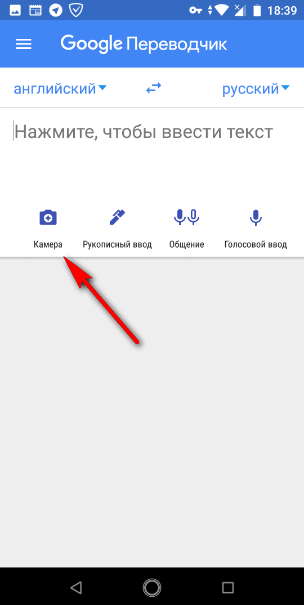
- Наведите камеру телефона на текст, который необходимо перевести. Выровняйте камеру, если потребуется, включите дополнительное освещение. Сделайте снимок.
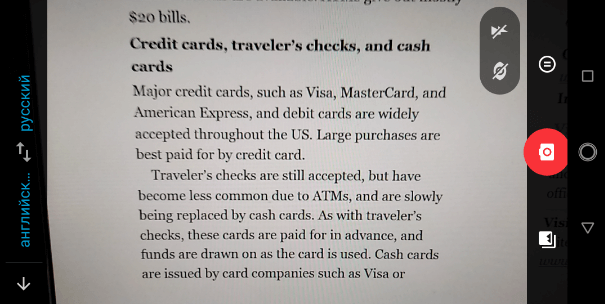
- После выполнения распознавания, в следующем окне нужно выделить участок текста, или нажать на кнопку «Выбрать все».
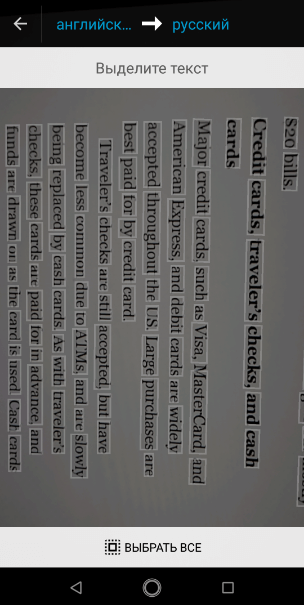
- В верхней части окна появятся два небольших поля с оригиналом и переводом текста. Нажмите на стрелку в поле перевода, для открытия полного перевода текста в соседнем окне.
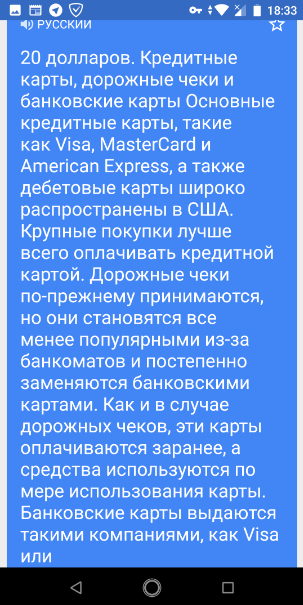
Для выполнения быстрого перевода в режиме камеры, включите режим мгновенного перевода (кнопка станет зеленого цвета), если нужно, включите дополнительное освещение, выровняйте камеру.
На экране телефона появится быстрый перевод на выбранный язык.
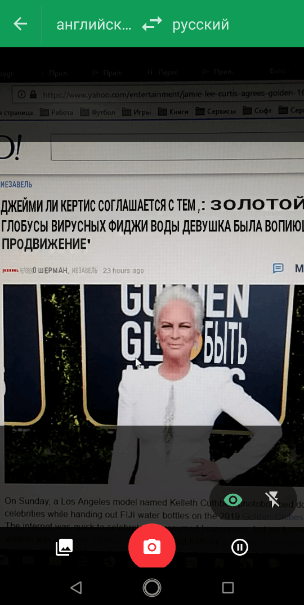
Функция мгновенного перевода, уступает по качеству переводу с помощью режима камеры.
TextGrabber – офлайн распознавание текста
Программа TextGrabber разработанная компанией ABBYY Mobile признана ЛУЧШЕЙ по версии иностранного сайта lifehacker.com. Она разработана как раз для оцифровки изображений в текст. Скачать официальные версии для cvfhnajyjd можно по ссылкам на Play Маркет и App Store.
Руководство по эксплуатации
Использование TextGrabber похоже на все предыдущие программы. После загрузки и установки приложения следуйте схеме:
-
Примите лицензионное соглашение. Если не хотите, что бы компания ABBY собирала и обрабатывала информацию о вашем устройства достаточно отметить третий пункт галочкой.
-
Разрешаем приложению TextGrabber снимать фото и видео.
-
Наводим камеру на область, кликаем на экран для фокусировки и нажимаем спуск.
-
Можно оставить всю область или выделить конкретный участок картинки для дальнейшей работы. Советуем выделить именно область, что бы алгоритм сработал быстрее.
-
Загрузится предварительная картинка. Слова выделенные желтым цветом можно отредактировать. Нажмите на слово – появится клавиатура, где можно исправить всё слово или его часть. Цифрой 2 отмечена область где на лету можно изменить исходный и язык. После кликаем кнопку “Распознать”.
-
В результате получаем готовый результат.
Дальше мы проверили работу приложения на упаковках от фена и телефона, все характеристики удается расшифровать:
Сферы применения граббера пригодятся в профессиональной деятельности и повседневной жизни:
- Сканирование с экранов бытовой техники: мониторов, телевизоров, смартфонов, планшетов;
- Оцифровка рецептов из журналов и кулинарных книг;
- Счетчики, наклейки, этикетки, бирки на одежде;
- Руководства по эксплуатации для техники, схемы, инструкции;
- Состав продуктов питания на упаковках, штрих кодов;
- Плакаты, бигборды, вывески, карты и дорожные указатели;
Лицензия
За всё хорошее надо платить и TextGrabber не исключение. К сожалению в бесплатной версии нам доступны 3 сканирования в день используя камеру для фото или видео переводов. Утилитой можно пользоваться бесплатно как в онлайн так и офлайн режимах. Оплатив подписку вы получите безлимитное распознавание для 60+ языков офлайн.
- Пакет “Легкий старт” обойдется всего 99 рублей в месяц.
- Пакет “Оптимальный выбор” – 450 рублей за год использования.
- И “Премиум безлимит” даст пожизненную подписку.
Так же отметим, что программа победила в двух категориях международного Mobile Star Awards: “Mobile Productivity App” и “Mobile Image Capture App”. TextGrabber онлайн преобразует и оцифровывает фрагменты печати. После наведения камеры на цель программа делает автозахват области и распознает содержимое даже без подключения к Интернету. Движок распознавания получает информацию на более чем 60ти языках с помощью камеры, а так же из документов нанесенных на любую поверхность.
Translator
Для обладателей Windows Phone также есть специальный софт. У этой программы просто название, но основные опции полностью соответствуют современным запросам. Приложение разработала компания Bing. Оно поможет заучивать иностранные слова с помощью функции установки так называемого “слова дня” на основной экран смартфона. Интересная деталь – сервис может написать обработанные слова сразу поверх снятого фото. К примеру, вам нужно перевести с английского, вы делаете фото, и приложение перевод пишет сразу на этом фото. Это не очень удобно, если слов много, шрифт мелкий, но опция при необходимости отключается.